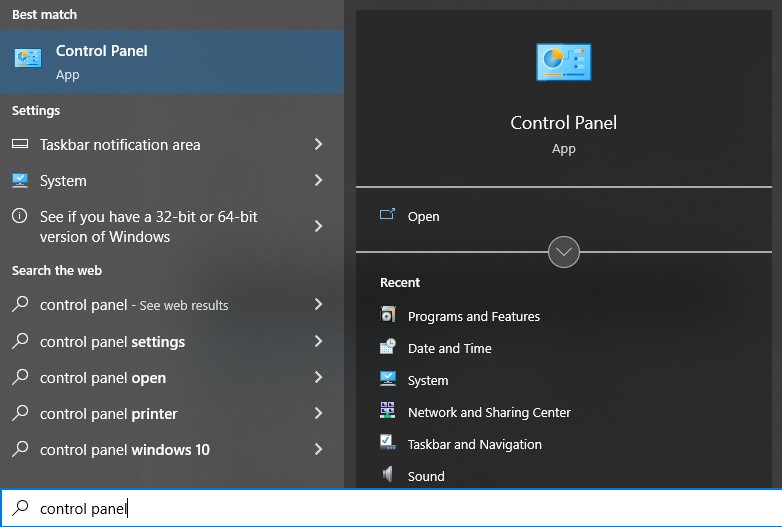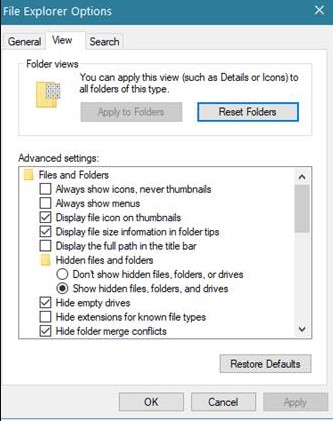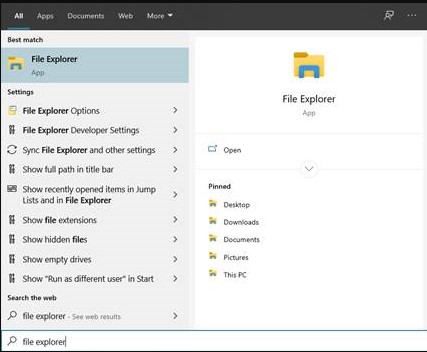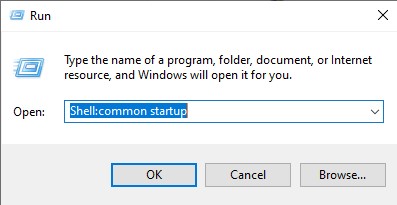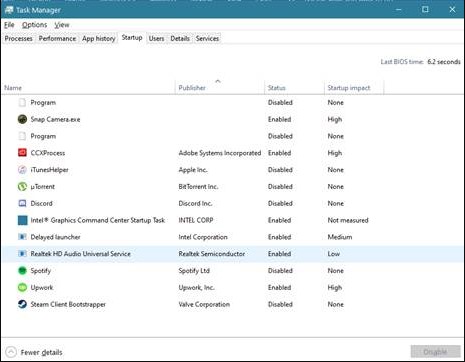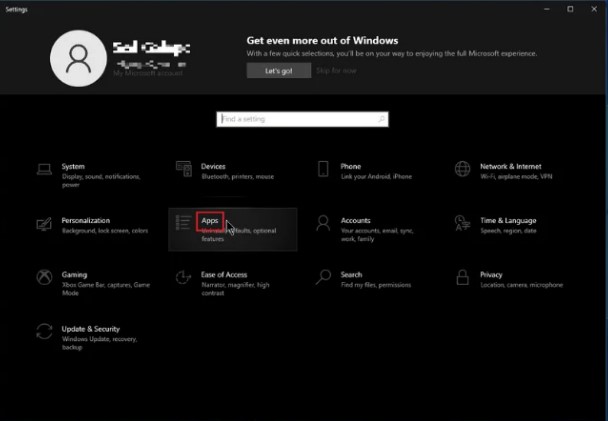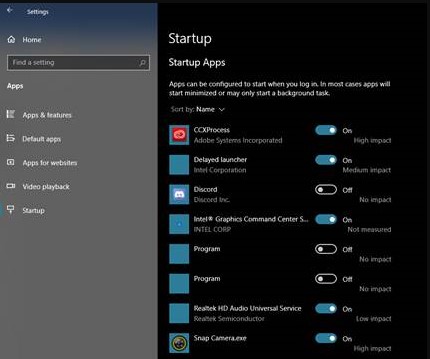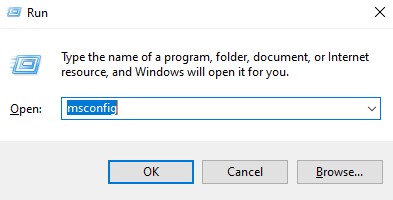Windows 10 startup folder adalah folder tempat sistem operasi windows menempatkan shortcuts program yang diperlukan saat Windows start pertama kali dikomputer anda.
Jika Anda membukanya, Anda akan melihat daftar shortcuts program untuk aplikasi yang berjalan secara otomatis setiap kali komputer dinyalakan.
Di versi Windows sebelumnya, yaitu windows xp dan window 7, Windows 10 startup folder dapat dengan mudah ditemukan di start menu. Startup folder berisi program yang diinstall pada komputer Anda dan disetting untuk berjalan secara otomatis setiap kali komputer Anda dinyalakan.
Windows 10 Startup Folder Location
Namun, ketika versi Windows 8 dirilis, start menu dihapus seluruhnya dari sistem operasi, yang banyak mendapatkan kritik dan feedback negatif dari user Windows. Karena itu, start menu ditambahkan kembali, setelah versi Windows 10 diliris. Sekarang ada dua Windows 10 startup folder, yang terletak di lokasi yang berbeda.
Baca Juga : Windows Media Player Guides
1. Akses Startup Folder Menggunakan Windows File Explorer
Untuk mengakses startup folder di Windows 10, Anda harus terlebih dahulu mengaktifkan opsi ‘Show Hidden Files ‘. Untuk melakukannya, ikuti langkah di bawah ini.
- Tekan tombol Windows + S di komputer Anda dan cari Control Panel.
- Setelah itu Klik Open untuk membuka Control Panel
- Di halaman Control Panel, klik File Explorer Options.
- Terakhir, klik tab View dan pastikan ‘ Show Hidden Files, Folders, and Drives ‘ diaktifkan.
Setelah mengaktifkan opsi ini di Windows 10, Anda sekarang dapat menemukan Windows 10 startup folder.
Baca Juga : Apa itu iLovePDF dan Panduan Lengkap
Untuk mengakses ‘All Users Startup Folder‘, ikuti langkah di bawah ini.
- Tekan tombol Windows + S dan cari File Explorer.
- Setelah itu, klik Open.
- Pada bagian samping, klik Local Disk (C:)
- Sekarang, klik folder Program Data > Microsoft > Windows > Start Menu > Programs > Startup
Untuk mengakses Current Users Startup Folder, ikuti langkah-langkah di bawah ini :
- Tekan tombol Windows + S dan cari File Explorer .
- Setelah itu, klik Open.
- Pada bagian samping, klik Local Disk (C:)
- Klik User > Administrator > App Data > Roaming > Microsoft > Windows > Start Menu > Programs > Startup.
- Sekarang Anda dapat menyesuaikan program pada Windows 10 Startup Folder yang ingin Anda gunakan, saat menyalakan windows 10 anda.
Baca Juga : 5 Cara Cepat Mengatasi windowsupdate_8007000e
2. Akses Startup Folder Menggunakan Run Command
Cara yang lebih mudah untuk mengakses Windows 10 Startup Folder adalah dengan langsung ke folder tersebut menggunakan perintah shell. Untuk menggunakan Run Command, ikuti langkah di bawah ini.
- Tekan Tombol dikeyboar anda Windows + R
- Ketik Shell:common startup untuk mengakses All Users Startup Folder
- Ketik Shell:startup untuk Current User Startup Folder
3. Enable dan Disable Startup Programs Windows 10
Cara yang lebih mudah untuk mengelola startup programs di Windows 10. Anda dapat menggunakan Task Manager untuk mengaktifkan dan menonaktifkan program yang running otomatis pada startup Windows.
- Tekan tombol CTRL + ALT + DEL di komputer Anda.
- Klik Task Manager
- Setelah itu klik Startup
- Terakhir, klik kanan pada program yang ingin Anda ubah dan pilih Enable atau Disable.
Atau, Anda juga dapat menyesuaikan startup programs Anda melalui Windows Settings. Untuk melakukannya, ikuti langkah-langkah di bawah ini.
- Tekan tombol Windows + I untuk membuka Settings Windows di komputer Anda.
- Selanjutnya, klik Apps.
- Terakhir, klik Startup dari menu samping dan pilih program yang ingin Anda pakai untuk startup windows.
4. Startup Folder Versi Windows Lainnya
Jika Anda menggunakan Windows 10 di komputer Anda, Anda dapat bisa mengelola program startup Anda menggunakan MSConfig karena tab Startup tidak ada di Task Manager.
Task Manager adalah tools bawaan di Windows yang digunakan untuk mengatur sistem saat boot dan memodifikasi program yang harus running saat Anda menghidupkan komputer.
Ikuti langkah di bawah ini untuk menggunakan MSConfig untuk mengatur program startup windows anda.
- Tekan tombol Windows + R
- Setelah itu, ketik msconfig dan tekan Enter .
- Terakhir, klik pada tab Startup di dalamMSConfig, dan Anda dapat menambah atau menghapus program yang akan berjalan selama startup Windows .
FAQs
Bisakah saya menghapus startup folder?
Ya, Anda bisa, tetapi kami sangat menyarankan untuk tidak melakukannya. Dengan menghapus Folder Startup, semua aplikasi dan item di startup Anda akan hilang. Ini termasuk program startup penting seperti Windows Defender, membuat komputer Anda rentan terhadap serangan virus.
Di mana Startup folder di Windows 11/10?
C:\Users\Username\AppData\Roaming\Microsoft\Windows\Start Menu\Programs\Startup
Apakah boleh disable semua startup?
Biasanya aman untuk menonaktifkan semua program startup.